IdP機能とは
- For:
- Administrators
- Plans:
- Simple HRHR EssentialsTalent ManagementHR Strategy
IdP機能とは、SmartHRのアカウントで外部サービスにログインするSSO(シングルサインオン)が利用できる機能です。
SmartHRの有料プランをご契約中の企業アカウントで利用できます。¥0プラン、無料トライアルでは利用できません。
できること
アカウント管理の担当者は、SmartHRのアカウントでログインできるようにしたい外部サービスをID連携アプリとして設定します。
ID連携アプリごとに対象となる従業員を指定することで、対象の従業員は、連携したアプリにSmartHRのアカウントでログインできるようになります。
対象の従業員は、従業員情報に登録されている在籍状況・雇用形態・役職・部署の条件で指定するほか、個別追加もできます。 従業員情報で指定した場合は、登録情報が変更されるとIdP機能にも自動で反映されるので、部署異動のたびにアカウントを付け替える手間がありません。
アプリの連携方法は、SAML2.0認証とフォームベース認証に対応しています。連携できるアプリの一覧は、IdP機能で連携できるアプリ一覧を確認してください。
IdP機能を操作できる権限
IdP機能を担当者として操作できるのは、SmartHR基本機能の管理者権限または[各種機能]>[IdP管理機能]の各種権限のあるカスタム権限のアカウントです。
詳しくは【一覧】権限設定の[各種機能]で制御できる内容を参照してください。
IdP機能で管理できるアカウント
IdP機能で管理できるのは、在籍状況が[在職中]または[休職中]の従業員情報と紐づいたアカウントです。権限の種類は問いません。
従業員情報と紐づいていないアカウントは、SSOを利用できません。
アプリ管理画面の見方
SmartHRホームのアプリ一覧にある[IdP]を押すと、アプリ管理画面が表示されます。
アプリ管理画面の[ID連携アプリ]には、連携済みのアプリが一覧で表示されます。
[従業員のSSO利用]が[有効]になっているアプリは、従業員がSSOできる状態であることを表しています。
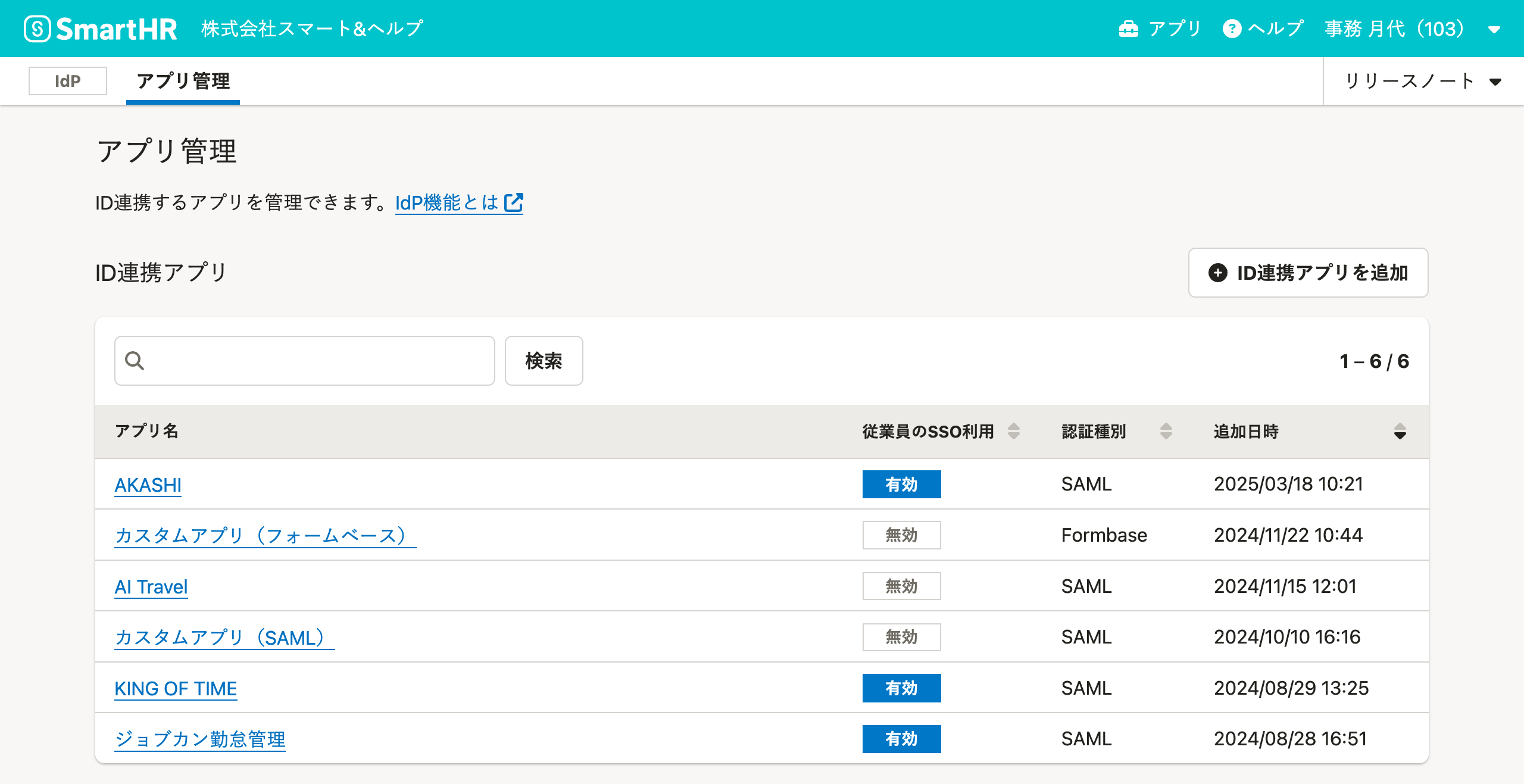 画像を表示する
画像を表示する
利用の流れ
利用の流れについて、詳しくはIdP機能の設定の流れを参照してください。
